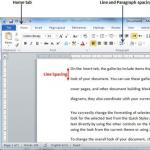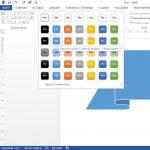Prije verzije 5.0, dobro razmislite. Mogu postojati dva razloga zašto niste automatski primili ažuriranje. Ili je ovo bila greška (tokom distribucije, po prijemu itd.), ili proizvođač nije planirao ažurirati softver za vaš uređaj. A ako je u prvom slučaju kvar lako ispraviti, onda vas druga opcija tjera na razmišljanje. Naravno, poenta ovdje nije u tome da proizvođač ne brine o vašem uređaju ili da je zaboravio na vas. Sve je mnogo prozaičnije.
Svaki proizvođač, bilo da je to Samsung, Sony, HTC, LG ili bilo koji drugi, pamti vrlo dobro svaki svoj uređaj. Ali i on zna sve do detalja. specifikacije svaki model. Mnogo bolje nego ti i ja! I koliko god programeri OS-a pričali o povećanju performansi gadžeta nakon njihovog ažuriranja, brojni testovi i recenzije korisnika ukazuju na oskudno ili nulto „povećanje“ radne brzine. Ali najčešće korisnici prijavljuju pogoršanje performansi uređaja nakon ažuriranja. Objašnjenje za ovo je jednostavno: Android 5.0 Lollipop je svjetliji i funkcionalniji od svog starijeg brata, a to zahtijeva više resursa za rad. I svi proizvođači također znaju za ovo, zbog čega ne šalju ažuriranje na vaš uređaj.
Stoga, krenimo sa savjetom: ako mislite da vaš uređaj na Android 4.4 Kitkat radi na krajnjim granicama tehničke mogućnosti, onda najverovatnije ne mislite tako! Naravno, možete eksperimentirati s brisanjem fotografija, video zapisa, igrica i aplikacija, instaliranjem programa za ubrzavanje, provjeravanjem virusa itd. Ali rizik od dobivanja "cigle" nakon prisilnog ažuriranja i dalje ostaje!
Vrijedi zapamtiti da postoji nekoliko stvari o kojima morate voditi računa prije početka instalacije. Sigurno ste ih dobro svjesni, ali, kako kažu, "Ponavljanje je majka učenja!"
Prvo morate napraviti rezervnu kopiju. Nakon instaliranja ažuriranja, vaš uređaj neće imati ništa osim operativni sistem i podrazumevano instalirani programi. Dakle, SMS, aplikacije, igrice i sve što ste preuzeli moraćete da uradite sami. dobro, specijalni programi to će mnogo pomoći da se ovo uradi.

Drugo, ako odlučite da instalirate prilagođeni firmver, kojih sada ima nevjerovatno mnogo, morat ćete voditi računa o Root pravima. Kao i kod Backup-a, trebat će vam poseban softver.
Treće, pre nego što počnete da manipulišete sistemom, uverite se da je baterija potpuno napunjena i da imate USB kabl (po mogućnosti originalan) pri ruci.
Prije nego što pređete direktno na proces ažuriranja Androida, mora se reći da nema toliko opcija da se to učini, samo dvije: "preko zraka" (to jest, putem Interneta) i putem računala.
Opcija broj 1. "Avionom"
Kao što je gore spomenuto, ovdje mogu postojati dvije situacije. Ili je ažuriranje došlo automatski, ili ga je potrebno provjeriti i instalirati prisilno.
Ako je ažuriranje došlo automatski, onda nema nikakvih problema. Vidjet ćete obavještenje da je dostupan novi Android verzija 5.0 Lollipop. Obično će ista obavijest predložiti "Ažuriraj odmah" ili "Odloži ažuriranje". Znate šta da odaberete!

U slučaju da vaš android ažuriranje nije stigao automatski, dostupnost možete provjeriti ručno. Da biste to učinili, otvorite izbornik "Postavke", idite na podmeni "O uređaju", a zatim u odjeljak "Ažuriranja". U prozoru koji se otvori dodirnite dugme „Proveri ažuriranja“. Ako je ažuriranje „pronađeno“, instalirajte ga.
Dešava se da ova metoda ne radi. Onda možete ići drugim putem. Da biste to učinili, prvo morate obrisati podatke iz google aplikacije Services Framework. A ovu aplikaciju možete pronaći u "Postavke" - "Aplikacije". Nakon brisanja podataka, ponovo pokrenite telefon i ponovo provjerite ima li ažuriranja.

Prije nego što pređemo na sljedeću metodu ažuriranja OS-a, želio bih napomenuti da će se gore opisane opcije instalirati na vaš uređaj zvanični firmver. Stoga, ne morate razmišljati o drugim nijansama. Ali ipak je bolje napraviti Backup!
Opcija broj 2. Preko kompjutera
Ova metoda će biti od interesa za one koji žele da instaliraju prilagođeni firmware, kao i za sve vlasnike kojima Android 5.0 Lollipop nije prvobitno bio "namijenjen".
Želio bih to odmah napomenuti za sve određeni uređaj, bilo da se radi o pametnom telefonu ili tabletu, proces instaliranja OS-a preko računara je individualan. Prije nego počnete instalirati ažuriranje, detaljno proučite algoritam u teoriji. Čitajte forume, recenzije, postavljajte pitanja. Montaža firmvera je individualna za svaki uređaj posebno. Instalirajte samo onaj koji Vama odgovara.
U suštini, proces ažuriranja preko računara se svodi na to da morate preuzeti firmver na svoj računar i koristiti određeni program za pokretanje da biste ga instalirali na uređaj. Za mnoge gadžete na internetu postoje detaljna uputstva na instalaciju, pa čak i video materijale sa vizualnim pregledima. Posebno za popularne modele u svijetu tableta i pametnih telefona.
 Način ažuriranja ovisit će o konkretnom uređaju
Način ažuriranja ovisit će o konkretnom uređaju Fokusiraćemo se na glavne radnje koje ćete morati izvršiti, na osnovu činjenice da ste već preuzeli firmver, root, bootloader i backup programe, sve raspakirali, instalirali i spremni ste za početak.
- Prebacite uređaj u režim firmvera (pogledajte uputstva za svoj uređaj).
- Povežite se sa računarom.
- Pokrenite bootloader, učitajte firmver u njega.
- , pokrenite proces instalacije i pričekajte malo.
- Nakon završetka, uređaj će se ponovo pokrenuti i uključiti već sa nova verzija Android.
Ovo je struktura procesa. U stvari, za uređaje nekih proizvođača ovaj proces može biti mnogo teži. Ali to definitivno možete shvatiti!
Zaključak
U zaključku, želio bih se zahvaliti onim programerima koji, unatoč svim ograničenjima proizvođača, zaobilaze zabrane i prilagođavaju firmware za naše telefone i tablete. Takođe, oni ljudi koji testiraju ova ažuriranja, pronađu greške i ponovo testiraju zaslužuju reči zahvalnosti. Uostalom, svi žele uživati u novim funkcijama i novom dizajnu, a ne samo oni koji su danas kupili svoj gadget!
Zaključak (alternativa)
Na kraju, nakon svega navedenog, želim da malo filozofiram. Jer brojna pitanja visi u zraku:
- Zašto proizvođači uređaja standardno guraju ažuriranja samo za vodeće uređaje?
- Zašto su se odlučili za nadogradnju umjesto nas?
Android OS se pojavio relativno nedavno, a svi se sjećamo koliko je bio sirov i nezgodan. Programeri ne sjede skrštenih ruku! Danas mnogi korisnici imaju odličnu priliku da besplatno preuzmu Android 5.0 firmver. različitih pametnih telefona i tablete, a zatim brzo ažurirajte svoj uređaj.
Razlike između početne i najnovije verzije OS-a su, naravno, ogromne. Google Company dugo vrijeme ne obraćajte pažnju na spoljašnje vrsta Androida, prećutnim pristankom, dopuštajući proizvođačima da kreiraju svoje izgled aplikacije.
Glavne funkcije
Materijalni dizajn
Nedostatak standardnog interfejsa stvorio je niz dodatnih problema. Stručnjaci iz Google-a odlučili su napraviti duboke promjene u Android interfejsu koje su jednostavno neophodne. Zahvaljujući tome, ideja o materijalnom dizajnu je zaživjela, objedinjujući sve Google usluge i proizvode.

Zaključani ekran i meni aplikacija
Sada, da biste vidjeli obavijesti ili isključili prijenos podataka, ne morate otključati svoj pametni telefon, kao što je bio slučaj u ranijim verzijama. U Androidu 5.0, ekran za zaključavanje je dizajniran na takav način da korisnik ima lak pristup obavještenjima, čak i do tačke u kojoj možete napisati odgovor dok ste u zaključanom načinu rada, što uređaj čini mnogo lakšim za korištenje.
Ažurirani meni olakšava rad sa aplikacijama, kako sistemskim tako i korisnik instaliran, koji se nalaze na istom mjestu. Ikone aplikacija su prikazane na svijetloj pozadini, tako da je navigacija po meniju postala mnogo lakša.
Promjena korisnika
Posebnu pažnju treba posvetiti takvoj opciji kao što je menadžer korisnika. Funkcija je vrlo relevantna za porodične tablete koje koriste svi članovi porodice. Za svakog korisnika može se napraviti poseban Račun. Prebacivanjem između naloga, korišćenje jednog gadžeta postaje praktičnije za grupu ljudi.
Panel upozorenja
Panel sa obaveštenjima je pretrpeo globalne promene, sada, kada ispadne, ne pokriva glavni ekran, jer je napravljen prozirnim. U uslovima multitasking upotrebe pametnog telefona, ova funkcija će biti dodatni plus za jednostavno korišćenje.
Postavke
Nakon što se instalacija završi, vidjet ćete da poboljšanja u izborniku postavki nisu toliko globalna; nećete naći nikakve posebne razlike: sve iste ikone, sve iste funkcije. Izuzetak je dodatna funkcija“Beskontaktno plaćanje” je odjeljak namijenjen mobilnom plaćanju.
Dodatne opcije
Pametni telefon, kalendar i sat
Glasovni pozivi su podrazumevano postavljeni brzi pozivi. Liste kontakata, kao i evidencije poziva, mogu se pronaći ako skrolujete udesno. Promjena kalendara je dodatak opcije za prikaz rasporeda. Vidjet ćete kalendar i sve događaje u jednom feedu.
Aplikacija standardno sadrži lokalno i svjetsko vrijeme, tajmer, budilnik i štopericu. Ovdje možete podesiti da se prikaz vremena isključuje noću, štedeći malo baterije, postavka se zove “noćni režim”.

Kontakti, fotografije i tastatura
Adresar je lista kontakata raspoređenih po abecednom redu. Kartica "Favoriti" vam omogućava da kreirate dodatnu kratku listu brojeva koji su vam najvažniji.
Lollipopov koncept pohrane snimaka je neraskidivo povezan sa Google+; fotografije se mogu sačuvati na pohrana u oblaku Google. Na automatskom nivou, program će uređivati slike, moguće je kreirati interaktivne i animirane albume koji se sastoje od serije fotografija. Ali sve se promijenilo na tastaturi: sučelje u cjelini, dizajn dugmadi, animacija pri pritiskanju tipki, odziv na vibracije.
Google Fit
U ažuriranom OS-u pronaći ćete pedometar od Google-a - Google Fit. Program će brojati korake, prikazati prosječnu brzinu, prikazati broj potrošenih kalorija, ali i omogućiti sistematizaciju i čuvanje rezultata treninga i razne informacije o zdravlju.
Korisnici prvih verzija Androida vjerovatno se sjećaju koliko je interfejs sistema bio nelogičan i nezgodan kada se pojavio. Ali vrijeme prolazi, danas je Android narastao na verziju 5.0 i značajno se promijenio sa svih strana.
Materijalni dizajn
Google dugo nije imao standardni dizajn za Android, pa su proizvođači kreirali interfejse aplikacija po svom ukusu, što nije uvek dovodilo do dobrih rezultata. Google je brzo utvrdio da je Androidu potrebna dublja promjena. Tako je rođena ideja o materijalnom dizajnu, koji pokriva svaki segment Googleovog dizajna mobilnog OS-a.
Mijenja izgled sistema, od ikona do animacije. Zasnovan je na konceptu da ravan dizajn ne mora biti baš ravan.
Zaključavanje ekrana
U Androidu 5.0, proizvođači su poboljšali zaključani ekran, na kojem brza podešavanja i sva obavještenja su prikazana. Kao rezultat toga, da biste vidjeli, na primjer, dolaznu e-poštu ili isključili Wi-Fi, uopće nije potrebno otključati uređaj.
Meni aplikacija
Instaliran i sistemski programi prikupljeni u jednom meniju, koji je takođe ažuriran.
Radi lakše navigacije, aplikacije su sada prikazane na bijeloj pozadini, jer je sada njihove ikone mnogo lakše razlikovati.
Promjena korisnika
Sistem ima punopravni korisnički menadžer. Za telefon ovo nije toliko interesantno, ali za generalni tablet može čak biti vrlo korisno. Zahvaljujući ovom načinu, možete kreirati nekoliko računa na jednom uređaju i prebacivati se između njih.
Panel upozorenja
Panel sa obaveštenjima koji se spušta sa vrha ekrana u Lolipopu je radikalno promenjen. Sada ona ne zatvara glavni ekran, već ga samo zaklanja.
Postavke
Meni podešavanja je samo neznatno poboljšan, i dalje je lista ikona sa nazivima funkcija.
Jedna od inovacija u postavkama Lollipop-a je odjeljak "Beskontaktno plaćanje" za mobilna plaćanja.
Smartphone
Kalendar
Aplikacija se dosta promijenila. Ima novu opciju prikaza "Raspored", koja prikazuje kalendar i događaje u jednom feedu.
Gledaj
Aplikacija Sat prikazuje lokalno i svjetsko vrijeme, postoje alarmi, tajmer i štoperica.
U ovom programu možete provjeriti “Night mode” koji prikazuje vrijeme kada je ekran isključen.
Kontakti
IN adresar Prikazuje se cijela lista kontakata, a možete otići i na karticu „Omiljeni“, gdje se nalaze označeni kontakti.
Fotografija
Način pohrane fotografija usko je povezan sa Google+ i omogućava vam da pohranite slike u Google oblak.
Program automatski poboljšava fotografije, kreira animacije i interaktivne albume iz niza okvira.
Tastatura
Tastatura je značajno redizajnirana. Njegov dizajn, animacija pritiskanja tastera, pa čak i vibracija reakcije na pritisak su se promenili.
Google Fit
Sistem će odmah instalirati aplikaciju usluge Google Fit, koja može samo samostalno brojati korake, ali će s pojavom kompatibilnih uslužnih programa i dodataka omogućiti prikupljanje raznih informacija o zdravlju korisnika na jednom mjestu.
Rezultati
Android 5.0 Lollipop je vrlo ozbiljno ažuriranje za Android koje podiže Googleov mobilni OS na visok nivo. Ideja o materijalnom dizajnu kombinirala je najbolje od volumetrijskog i ravnog dizajna, predstavljajući neobičan, ali općenito dobar interfejs.
Video pregled Android 5.0 Lollipop
Instalacija Android 5.0 Lollipop firmware-a
Sada ažurirajte i instalirajte operativni sistem vašeg pametnog telefona ili tableta na najnoviju verziju postalo je lakše. Sada za instalaciju novi firmver, samo preuzmite Android 5.0 Lollipop sa naše web stranice, slijedite upute iz preuzete arhive, preuzmite i instalirajte aplikaciju na svoj pametni telefon ili tablet sa Android operativnim sistemom.
Google je nedavno objavio slike Androida 5.0 Lollipop za Nexus modele. Ako ste vlasnik Google Nexusa 4, Nexusa 5, Nexusa 7 Wi-Fi, Nexusa 7 2013 Wi-Fi ili Nexusa 10 i želite da se upoznate sa novom verzijom operativnog sistema, onda smo posebno pripremili priručnik za vas, koji detaljno opisuje proces instaliranja fabričke slike firmvera. Zapamtite da je sve što radite na vlastitu odgovornost i rizik! Autor vodiča nije odgovoran za vaše postupke! Usput, predlažemo da pogledate našu recenziju Androida 5.0 Lollipop koristeći LG Nexus 5 kao primjer, a zatim procijenite njegove glavne čari iz vlastitog iskustva.
Priprema za firmver
1. Da biste pokrenuli firmver, potrebno je da preuzmete dodatni softver odavde.
2. Pokrenite preuzetu instalacionu datoteku kao administrator
3. Pred vama će se pojaviti prozor za instalaciju, unesite latinično slovo Y na tastaturi i pritisnite Enter. Ponovite ovaj postupak 2 puta.

4. U trećoj fazi instalacije, program će od vas tražiti da instalirate drajvere za firmver, u dijaloškom okviru koji se pojavi kliknite na “Dalje”, zatim “Instaliraj”

5. Instalacija dodatnog softvera je završena.
Naravno, moramo preuzeti sliku firmvera za vaš uređaj: odavde za Nexus 4, odavde za Nexus 5, odavde za Nexus 7 (Wi-Fi verzija), odavde za Nexus 7 2013 (Wi-Fi verzija) a odavde za Nexus 10.
1. Preuzmite sliku firmvera i raspakujte je na bilo koje mjesto koje vam odgovara. Raspakirana arhiva izgleda ovako; nema potrebe da raspakujete .zip fajlove:

Možete nastaviti direktno na instalaciju.
Instalacija Androida 5.0 Lollipop
1. Proces firmvera se izvodi u komandi Windows linija Da biste ga pokrenuli, pritisnite kombinaciju tipki Win+R, upišite cmd u prozor za unos i pritisnite tipku “Otvori”/Enter.
2. B komandna linija biraj:
i pritisnite Enter.
3. Stavite svoj uređaj u režim pokretanja / brzog pokretanja tako što ćete istovremeno držati pritisnute dugmad: Utišavanje + Dugme za napajanje (Stišavanje + napajanje) i povežite ga sa računarom. Bootloader izgleda ovako:

4. Na komandnoj liniji otkucajte (ukucajte i pritisnite Enter):
fastboot uređaja

Ako se vaš pametni telefon pojavi na listi, to znači da ste sve uradili kako treba.
5. Otključavanje pokretača
Ako vaš bootloader ranije nije bio otključan ili ste ga ponovo blokirali, morate ga otključati da biste ga fleširali.
Pokrenite naredbu:
fastboot oem otključavanje (fastboot oem brava za blokiranje)

Na ekranu vašeg uređaja će se pojaviti poruka o upozorenju na otključavanje bootloadera, pomoću dugmadi za jačinu zvuka odaberite Da i potvrdite izbor tipkom za napajanje (Power).
6. Nakon što obrišete natpis „brisanje“, pokrenite datoteku flash-all.bat iz foldera u kojem je raspakirana slika firmvera.

7. Proces flešovanja vašeg uređaja će započeti.
8. Sačekajte da se proces firmvera završi.

9. Pametni telefon/tablet će se ponovo pokrenuti u standardni način rada, a zatim ćete vidjeti animaciju preuzimanja Android 5.0 Lollipop. Preuzimanje može potrajati oko 5 minuta, a zatim ćete vidjeti početni ekran za podešavanje.
10. Instalacija završena!
Alternativni metod firmver za one koji dobijaju greške kada pokušavaju da ga pokrenu preko .bat. Uradite sve do i uključujući tačku 5, i umjesto tačke 6, raspakujte sadržaj image-hammerhead-lpx13d.zip direktno u C:\Nexus folder. Zatim u cmd unesite sljedeće naredbe:
fastboot flash bootloader bootloader.img
fastboot reboot-bootloader
fastboot flash radio radio.img
fastboot reboot-bootloader
fastboot flash system system.img
fastboot flash userdata userdata.img
fastboot flash boot boot.img
fastboot flash recovery recovery.img
fastboot brisanje keša
Nakon toga, koristite tipke za jačinu zvuka da biste otišli na Meni za oporavak, pričekajte da se robot pojavi na ekranu i držite pritisnute tipke za pojačavanje i napajanje (pojačavanje i napajanje). Odaberite "wipe data/factory data reset", a zatim Reboot.

Zasnovano na materijalima od xda-developers, developer.android.com
Ispostavilo se da dugo očekivani Lollipop nije bio toliko dostupan kao prethodna verzija androida. Čak i sada, godinu dana nakon njegovog zvaničnog objavljivanja, prilično je problematično pronaći pametni telefon srednjeg ranga sa instaliranim Androidom 5.0. Naravno, vrhunski uređaji iz Samsunga, HTC-a, Sony-a i Nexusa odmah dobijaju "peticu", odmah na izlasku sa proizvodne trake. Dakle, šta je zanimljivo u vezi sa ovom lizalicom u smislu ažuriranja? Najvažnija inovacija je bila podrška za više korisnika. Da, ono što smo uzeli zdravo za gotovo u Windowsu, Android je dobio tek u petoj verziji! Sada sve više korporativnih korisnika koristi jedan pametni telefon ili tablet za rad sa nekoliko zaposlenih. I ova inovacija je dobro došla.Sljedeće značajne promjene uticale su na dizajn operativnog sistema u cjelini. Promijenjen interfejs, koji je, prema riječima programera iz Googlea, postao jednostavniji, jasniji i praktičniji. U praksi, ova glasna izjava nije baš uočljiva. Ako u par riječi, onda je interfejs postao drugačiji, i to je to.
 Većina pet se razlikuje od četiri po logici rada, nešto što krajnji korisnik ne vidi. A rezultati ovih promjena primjećuju se, na primjer, u povećanju trajanja trajanje baterije gadget ili ubrzavanje aplikacija.
Većina pet se razlikuje od četiri po logici rada, nešto što krajnji korisnik ne vidi. A rezultati ovih promjena primjećuju se, na primjer, u povećanju trajanja trajanje baterije gadget ili ubrzavanje aplikacija. Pogledajmo subverzije koje su se već pojavile.
Izdanja Androida 5.0.1 i 5.0.2 imaju priliku biti objavljena samo za uređivanje kritične greške . Dakle, ne vrijedi juriti za firmverom ovih konkretnih verzija. Može se potpuno bljesnuti osnovna montaža i dobiti sve prednosti (i nedostatke;)) novog OS.
Kao obično, Preporučujemo da instalirate zvanični Android 5.0 firmver na ruskom jeziku ili prilagođene gradnje na osnovu osnovne verzije. Alternativni razvoji obično imaju mnogo grešaka, tako da postoji šansa da ćete nakon flešovanja telefona ili tableta dobiti više problema nego koristi.
Kompletan video pregled Android OS 5.0 Lollipop
Najnoviji 20 dodanih Android 5.0 Lollipop ROM-ova
| datum | Smartphone | Android | Veza |
| 20-09-2017 | Acer_20150612_A_A.zip na Acer Liquid Z220 | 5.0.2 | |
| 16-10-2016 | V21 za FlashTool na SENSEIT E400 | 5.0.2 | |
| 20-08-2016 | 4.5.0.0 na ASUS ZenPad 10 Z300CNG | 5.0.2 | |
| 24-06-2016 | v10f na LG Leon H324 | 5.0.2 | |
| 24-06-2016 | Galaxy6 LP uključen Lenovo TAB 2 A7-30DC | 5.0.2 | |
| 24-06-2016 | A7-30DC_S129_150831 na Lenovo TAB 2 A7-30DC | 5.0.2 | |
| 23-05-2016 | A10-70F_S000121_151222_ROW za Lenovo TAB 2 A10-70L | 5.0.2 | |
| 11-05-2016 | 555XXU1AOH2 uključen Samsung Galaxy Tab A 9.7 SM-T555 | 5.0.2 | |
| 07-05-2016 | Puna verzija ROM-a V7.2.5.0 MIUI 7 uključena Xiaomi Redmi Napomena 3 Pro | 5.0.2 | |
| 01-05-2016 | WBL7311RH_0305_T5519 od 25.03.2016. na Highscreen-u Power Five Pro | 5.0.2 | |
| 24-02-2016 | Custim ROM za Qumo QUEST 507 | 5.0.2 | |
| 04-02-2016 | MIUI 7 za SP FlashTool na Xiaomi Redmi Note 3 | 5.0.2 | |
| 31-01-2016 | S123_Lite2 na Lenovo A5000 | 5.0.2 | |
| 15-01-2016 | T355XXU1AOK1 od 11/04/2015 na Samsung Galaxy Tab A 8.0 SM-T355 | 5.0.2 | |
| 15-01-2016 | T355XXU1AOJ1 od 10/08/2015 na Samsung Galaxy Tab A 8.0 SM-T355 | 5.0.2 | |
| 29-12-2015 | AOSP 5.0.2v3 na Lenovo IdeaTab 2 A7-30HC | 5.0.2 |